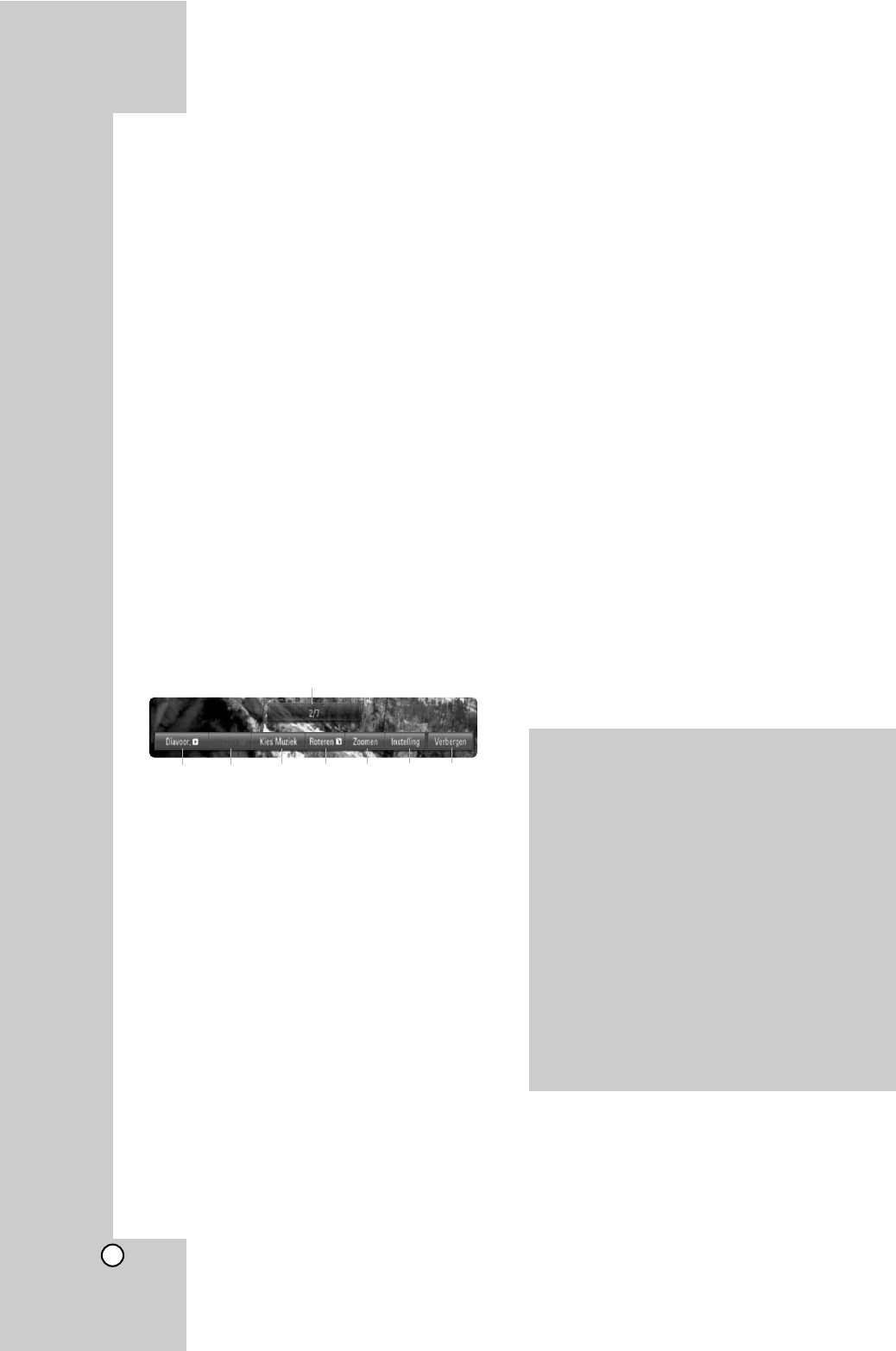40
Een foto bekijken
Deze eenheid kan fotobestanden afspelen. Voordat
men fotobestanden afspeelt leest u “Vereisten
fotobestand”.
Opmerkingen:
• Indien het USB toestel aangesloten is en er is
wordt gelijktijdig een schijf geplaatst, dan zal het
menu voor het selecteren van de media getoond
worden. Selecteer media en druk op ENTER.
• U kunt een diavoorstelling starten door op PLAY
(N) te drukken wanneer u in het [Foto]-menu
een fotobestand selecteert.
• In het menu [Foto] gebruikt u de rode of blauwe
knop om naar het eerste of het laatste bestand
te gaan en de groene of gele knop om naar de
vorige of volgende pagina te gaan.
•
U kunt de inhoudlijst wijzigen door herhaaldelijk
op DISPLAY te drukken.
Opties bij schermvullende
weergave van fotobestanden
U kunt verschillende opties gebruiken als u het
beeld in volledig scherm bekijkt.
Gebruik v V b B om een optie te selecteren en
gebruik de opties zoals hieronder beschreven.
a
Gebruik bBom vooruit te gaan naar het
vorige of volgende bestand.
b Druk op ENTER om de diapresentatie te
starten of te pauzeren.
c Druk op ENTER om de achtergrondmuziek af
te spelen of te pauzeren. Deze optie is
beschikbaar nadat de achtergrondmuziek
geselecteerd is met behulp van de optie
[Kies Muziek].
d Selecteert de achtergrondmuziek.
1) Druk op ENTER en het menu zal worden
weergegeven.
2) Gebruik vVbBom een medium of map
te selecteren met een muziekbestand of
muziekbestanden.
3) Druk op ENTER om uw selectie te beves-
tigen.
e Druk op ENTER om het beeld met de klok
mee te draaien.
Deze optie is niet beschikbaar tijdens diapre-
sentatie.
f Gebruik de groene of gele knoppen voor het
in- of uitzoomen van het beeld. U kunt door
het gezoomde beeld gaan met behulp van de
vVbBknoppen. Druk op RETURN om het
menu [Zoomen] af te sluiten en terug te
keren naar de normale beeldafmeting.
g Selecteer een optie uit [Effect] of [Uitstel]
optie met behulp van vV.
Gebruik bBvoor het aanpassen en druk op
ENTER om de
geselecteerde optie in te stellen.
[Effect] – U kunt verschillende effecten
toepassen bij het weergeven van foto's.
uit: Diavoorstelling zonder effecten.
Random: Effecten voor diavoorstellingen wor-
den willekeurig toegepast.
Dia: Weergeven van een foto vanuit ver-
schillende richtingen.
Deur: De foto zal getoond worden als deu-
ropening.
Raster: De foto zal getoond worden in tegels totdat
er een volledig beeld is.
[Uitstel] – U kunt de fotowachttijd tijdens de
Diavoorstelling instellen.
h Druk op ENTER om het optiemenu te verlat-
en.
Om het menu opnieuw te laten weergeven
drukt u op ENTER.
Vereisten fotobestand
Bestandsextensies: “.jpg”, “.jpeg”, “.png”
Geadviseerde grootte:
Minder dan 4.000 x 3.000 x 24 bits/pixels
Minder dan 3.000 x 3.000 x 32 bits/pixels
CD-R/RW, DVD±R/RW, BD-R/RE formaat:
ISO 9660+JOLIET, UDF en UDF Bridge formaat
Maximum bestanden/mappen:
Minder dan 2000 (totaal aantal bestanden en map-
pen)
Opmerkingen betreffende fotobestanden
• Progressieve en verliesvrije gecomprimeerde
foto beeldbestanden worden niet ondersteund.
• Afhankelijk van de grootte en het aantal fotobe-
standen kan het enkele minuten duren om de
inhoud van de media te lezen.
bcdefgh
a